LINEモバイルはテザリングを無料で利用できます。無制限プランで契約しているなら利用制限もありません。
テザリングは、ゲーム機やパソコンなどの端末をインターネットに接続するのに便利な通信機能です。
LINEモバイルでは、テザリングしながらLINE通話することもできます。
この記事では、LINEモバイルでテザリングをする方法や対応しているスマホの機種、接続できないときの対処法などを紹介します。
※「LINEモバイル」は現在は新規受付を終了し、後継のサービス「LINEMO」として継続中

LINEモバイルは無料でテザリングが使える!
 LINEモバイルのテザリング機能は無料で利用できます。無制限ブランで契約しているなら容量制限もありません。
LINEモバイルのテザリング機能は無料で利用できます。無制限ブランで契約しているなら容量制限もありません。
大手キャリアには、テザリングに追加料金がかかったり、テザリングの通信量に限度が設けられていたりするプランがあります。
しかし、LINEモバイルのテザリングは使い放題です。頻繁にテザリングを使う人にとってはありがたいサービスです。
LINEモバイルとは?
LINEモバイルは格安SIMサービスのひとつです。LINEのトークや通話サービスが、データ容量を気にせず利用できることが特徴です。
コミュニケーションアプリとして高い知名度を誇る「ライン」の通信事業参入は、当時注目を集めましたが、その後ソフトバンクグループ入りしました。
(現在もサービスは継続中ですが、新規受付は終了しています)
LINEモバイルのサービス内容
LINEモバイルのサービス内容は次の通りです。
- データ通信のみの「データSIM」と、データ通信と音声通話両方の利用が可能な「音声通話SIM」の2種類
- データ容量を使い切っても、データフリー対象サービスの通信速度は落ちない
- データフリー対象サービスは、LINEの音声通話、トーク、画像・動画の送受信、LINE VOOMなど
- 各種SNSがデータ通信無制限で利用
- テザリングした端末もデータフリー
対象サービスなら通信量を消費しない「データフリー」というサービスが大きな特徴です。
乗り換えが手軽
LINEモバイルは現在使っているスマートフォンがそのまま使えます。アプリのデータを消去したりせず、今の電話番号のままの利用できます。
使っているキャリアと同じ回線を使うことで、SIMロック解除をすることなく乗り換えも可能です。
今までと同じ回線を選ぶことで、よりお得にLINEモバイルを使うことができます。
現在はLINEモバイルの後を継ぐ「LINEMO」というサービス名で提供されています。
テザリングができないスマートフォンある
LINEモバイルではテザリングが無制限で使えます。
ただし、一部のスマートフォンはテザリングが使えない機種があるので、注意が必要です。
自分の端末でテザリングが使えるのか、前もって確認しておきましょう。
新規受付は終了。サービスは継続中
LINEモバイルでは現在、新規の受付をしていません。
理由は、LINEモバイル株式会社がソフトバンクの完全子会社になったためです。
新規受付は2021年3月に終了し、現在は新たに申し込むことはできません。ただし、以前のユーザーの利用は引き続き可能です。
LINEモバイルの後を継ぐサービスとしては「LINEMO」があります。現在はLINEモバイル→LINEMOへの乗り換えキャンペーンも実施されています。
そもそもテザリングとは?

テザリング(tethering)とは、スマートフォンをWi-Fiルーターとして利用する機能です。
スマホがあれば、モバイルルーターやポケットWi-Fiがなくてもパソコンやタブレット、ゲーム機、カメラ、プリンターなど、Wi-Fiに対応しているさまざまな機器を接続できます。
外ではWi-Fiがなくても、スマートフォンをWi-Fiルーター代わりに他の機器をインターネットに接続できるので便利です。
ちなみに「tether」とは「つなぐ」や「連結」という意味です。
LINEモバイルのテザリング対応機種を調べる方法
LINEモバイルでテザリング機能が使える端末は次のとおりです。
- LINEモバイルで購入したスマートフォン
- ドコモ・ソフトバンク・auで購入したiPhone、
- SIMフリーのiPhone・Android。
ただし、ドコモで購入した端末では、端末によってはテザリング機能を利用できない場合があります。
また、ソフトバンクで購入した端末でも、端末によってはテザリング機能を利用できない場合があるので注意が必要です。
LINEモバイルでテザリングに対応している機種は、公式サイトで調べることができます。
LINEモバイルでテザリングを使う方法

LINEモバイルでテザリングを使う方法を紹介します。
まずは送信側(ここではLINEモバイルのスマートフォン)と受信側(パソコンやタブレット)でそれぞれ設定をします。
一例として、LINEモバイルでiPhoneを使っているときのテザリングの手順は以下です。
- iPhoneで「設定」アプリを開く
- モバイル通信を選択
- 「インターネット共有」をオン(または「ほかの人の接続を許可」を有効にする)
- 受信側の機器(接続するパソコンやタブレットで)で以下の操作をする
- ネットワーク名(「◯◯のiPhone」など)とパスワードを入力する
以下に詳しく解説していきます。
テザリングを使う方法は3種類
LINEモバイルでテザリングを使うには、以下の3通りの方法があります。
- Wi-Fi
- Bluetooth
- USB
使う方法によって、接続の手軽さや通信速度が異なります。一般的にLINEモバイルのテザリングで使われるのは「Wi-Fi接続」か「USB接続」が多いでしょう。
Bluetoothでのテザリングは通信速度が遅いというデメリットがあります。
iPhoneでテザリングをする方法
iPhoneでテザリングをするには、次の手順で行います。
- iPhoneのホーム画面で「設定(歯車アイコン)」をタップ
- 「インターネット共有」をオン
送信側(iPhone)のテザリング設定はこれだけです。
次にWi-Fi、Bluetooth、USB接続の方法を以下に紹介します。
Wi-Fi
Wi-Fiを利用してテザリングをするには、設定でインターネット共有をオンにしてネットワーク名とパスワードを入力します。
オフになっている場合は、Wi-Fiをオンにしてください。
Bluetooth
Bluetoothでテザリングするには設定からインターネット共有をオンにします。
Bluetoothでパソコンとスマートフォンを繋ぐ場合は、パソコンの設定からBluetoothを開き、ペアリングをタップしてください。
6桁の数字のコードが表示されますのでそれを入力します。
USB接続
USBの接続を行う場合、ケーブルでスマートフォンとパソコンを接続し、スマートフォンで設定をタップして、インターネット共有をオンにしてください。
Androidでのやり方
Androidの端末でテザリングを使う方法も、基本的にはiPhoneと変わりありません。
機種によって設定の手順などが異なるので、使っている機種での操作手順を確認しましょう。
Android端末でも、Wi-Fi、Bluetooth、USBでのデザリングが可能です。
Wi-Fi
Wi-Fiでテザリングをする場合は、設定から無線とネットワークを選択してテザリングとポータブルアクセスをタップしてください。
ポータブルアクセスポイントを選択するとテザリング完了です。
Bluetooth
設定からBluetoothにいって、Bluetoothをオンにしてください。
パソコンと一緒にペアリングを実行すると、テザリングが完了です。
USB接続
USBの場合は、Androidとパソコンをケーブルで接続してください。
Android側で設定アプリを開いて、メニューから一覧を選択してUSBテザリングをタップします。
テザリングができない時の対処方法は?
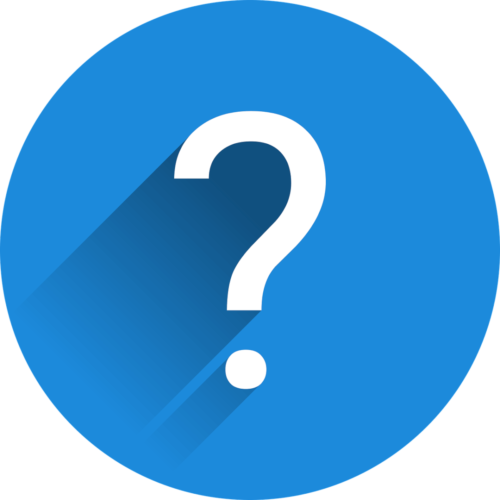
設定をしたのにテザリングができない!という場合には、接続方法か送受信どちらかのデバイスに問題があります。
スマートフォン(テザリングで送信する側)でインターネット接続が問題なく使えているなら、接続に問題があると考えられます。
送信側(ここではLINEモバイルのスマートフォン)で「インターネット共有」などの項目がオンになっているか確認しましょう。
受信側(パソコンやタブレット)ではネットワーク名やパスワードが正しいか確認してください。
「モバイルデータ通信」などのスマホ設定を確認
まずテザリングができないと言う時は、モバイルデータ通信などのスマホの設定を確認してみてください。
モバイルデータ通信は、デザリングに必須となりますので、BluetoothやWi-Fiなどの必要な設定がオンになっているかを、まず設定のアプリで確認してみましょう。
パスワードなどが正しいか確認
Wi-Fiでテザリングできないと言う時は、パスワードが間違っている可能性があります。
今一度パスワードが間違っていないかどうかをよく確認してみてください。パスワードを打ち直しましょう。
接続機器が対応するセキュリティ設定を確認する
接続機器が対応するセキュリティ設定を確認してください。
セキュリティが働いている影響でWi-Fiをブロックしている可能性があるのでセキュリティのところを確認してテザリングしましょう。
APN設定を確認する
APN設定を確認してみましょう。au回線の場合うまくテザリングできない場合があります。PNをdefault,supl,dunに変更してみてください。そうするとうまく接続されます。
テザリングの注意点

テザリングはモバイルルーター不要で、スマホだけで外部機器をネット接続できる便利な機能です。
しかし、気を付けたいことがあります。
- スマホのバッテリーが減りやすい
- データ通信量の消費
以上の点に注意した上で、テザリングを使うようにしましょう。





